Call of Duty: Vanguardi “Server Snapshot” tõrgete parandamine
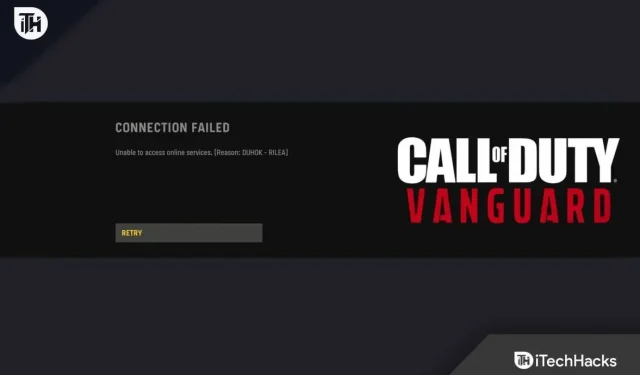
Järgmises juhendis selgitatakse, kuidas Vanguard Serveri hetktõmmise viga parandada. Hiljuti ilmus uus esimese isiku tulistamismäng.
Mänguhuvilised on selle juba suurel hulgal omaks võtnud. Samuti on teatatud, et paljudel mängijatel on “serveri hetktõmmise viga”.
Selle vea tõttu visatakse nad enamasti võrgumatšidest välja. Selle tulemusena palutakse neil mängust lahkuda. See viga mõjutab selliseid konsoole nagu PlayStation 4, Xbox One ja PC.
Kui teil on sama probleem, aitab see juhend. Meie eesmärk selles postituses on pakkuda teile mõned töötavad lahendused, mis aitavad teil lahendada serveri hetktõmmise tõrke.
Sisu:
Parandage Call of Duty: Vanguard Server Snapshot Error
Serveri hetktõmmise vead ilmnevad siis, kui mänguandmete külmutatud koopiaid ei edastata kõigile mängijatele. Vea tõttu võivad kõik mängukliendid olla ühildumatud.
See põhjustab algoritmi tõttu mängu krahhi. Call of Duty: Vanguard annab selle vea väga sageli. Call of Duty Vanguardis saame kogeda tooli ohutuse põnevust ja ohtu.
Sajad mängijad võistlevad, kes suudab kõige kiiremini reageerida, kellel on parim käe-silma koordinatsioon ja kes tuleb välja parima plaaniga. Sinu eesmärk on mängus esikohale tulla. Serveri hetktõmmise viga ilmneb just siis, kui valmistute pühapäevaseks pidusöögiks. Selle tulemusena toetub pea lakke.
On aeg välja selgitada, miks te sellises olukorras olete. Selle vea lahendus ja kuidas seda parandada.
Mängurežiimi “Domination” vahetamine
Enamasti teatasid mängijad, kes mängisid režiimis Supremacy, veast “Server Snapshot”. Viga ei ilmne aga ainult Dominationi mängimisel.
On teatatud, et paljud mängijad kogevad seda viga Call of Duty: Vanguardi Dominate režiimis.
Seetõttu soovitame teil mitte mängida domineerimisega seotud mängurežiime.
Seda viga järgmistes mängurežiimides ei esine. Ja saate viga vältida, mängides mis tahes järgmistest režiimidest:
- Tasuta kõigile
- Team Deathmatch
- Kill kinnitas
- Leia ja hävita
- hardpoint
- patrull
- Kontroll
Kui teil on mõnes muus mängurežiimis serveri hetktõmmise tõrkeid, võite proovida järgmist võimalikku lahendust.
NAT peab olema avatud
Call of Duty Vanguardi “Serveri hetketõmmise viga” on tõenäoliselt teie kätest väljas. Sel hetkel peaks teie NAT olema avatud, seega on parem seda teha.
Võrgumängud kasutavad NAT-i, et määrata, kui hõlpsalt teie masin teiste mängijatega ühenduse loob.
Suletud NAT-tüübid põhjustavad selle vea palju tõenäolisemalt. Lisaks on teil raskusi teiste fuajees olevate kasutajatega suhtlemisel.
Enamik tegelikest majapidamistöödest suunatakse mängijate läbilaskevõimesse. See on põhjus, miks peaksite valima avatud NAT-i tüübi.
Sõltuvalt teie platvormist peate järgima erinevaid samme, et teha kindlaks, kas teie NAT on avatud või suletud.
On olemas eraldi alamjuhendid, mis näitavad, kuidas määrata, kas teie NAT on avatud või suletud.
Teie valitud platvorm määrab, millist neist järgida.
NAT-tüüpi Xbox One või Xbox Series S/X
Peate avama võrguseadete menüü, et kontrollida, millist NAT-i teie Xboxi konsool kasutab. Veenduge, et praegune võrguolek oleks õige.
Siin on juhised Xbox One’i NAT-i tüübi kontrollimiseks Xbox One’is, Xbox Series S-is või Xbox Series X-s.
1. Juhendimenüüsse pääsete juurde, kui vajutate Xbox One või Xbox Series X/S konsooli nuppu Xbox.
2. Klõpsake menüü Manual vahekaarti System. Ja valige menüüst “Kõik sätted”.
3. Minge menüüsse “Seaded” ja valige “Võrk”. Seejärel valige menüüst Network Settings.
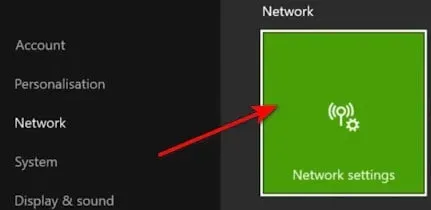
4. Praeguse võrgu oleku leiate võrguseadete menüüst. Seejärel vaadake väljalt NAT Type, kas see on avatud või suletud.
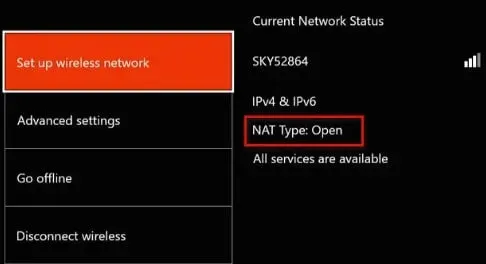
Jätkake jaotisega “Kuidas avada NAT”, kui NAT-tüüp suletakse pärast uurimist.
NAT-tüüp Playstation 4 ja Playstation 5 puhul
Selle probleemi saab lahendada Playstation 4 või Playstation 5 võrgusätete avamisega. Valige menüüst “View connection status”.
Täielikud juhised leiate siit:
1. Avage oma PlayStationi süsteemi põhipaneelil menüü Seaded.
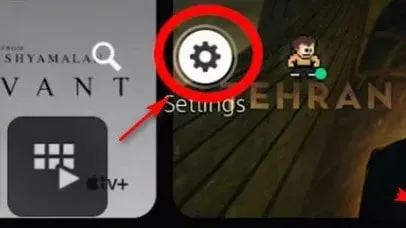
2. Seejärel sisenege menüüs “Seaded” menüüsse “Võrk”.
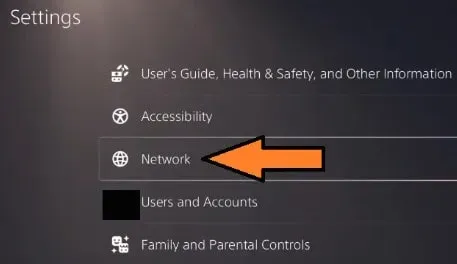
3. Minge menüüs “Võrk” jaotisesse “Kuva ühenduse olek”. Kontrollige ka oma NAT-i olekut.
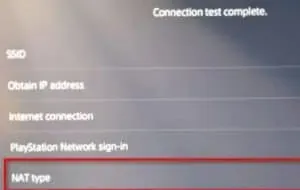
Kui kuvatav NAT-tüüp erineb tüübist 2, aitavad teil leida NAT-i tüübi allolevad sammud.
NAT-tüüp arvutis
Kui teil on arvutis mängides probleeme, peate avama rakenduse Xbox Console Companion.
NAT-i tüübi praegust olekut saate vaadata ka võrguseadetes.
Toimingud on järgmised:
1. Vajutada tuleb Windowsi klahvi. Seejärel otsige “Xbox Console Companion”.
2. Rakendus Xbox Console Companion avaneb, kui klõpsate sellel tulemuste loendis.
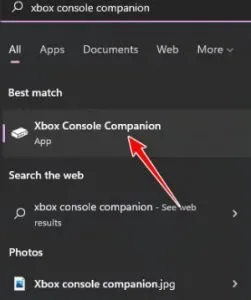
3. Kui olete Xbox Console Companionis, klõpsake hammasrattaikoonil. Ja ülemises menüüs klõpsake nuppu Võrk.
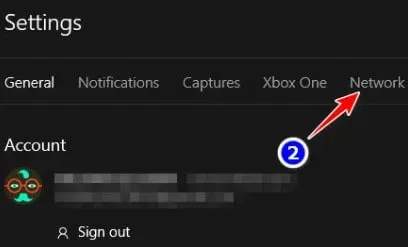
4. Analüüsige võrku pärast selle analüüsimist. Ja kontrollige NAT-i tüüpi jaotises NAT-olek.
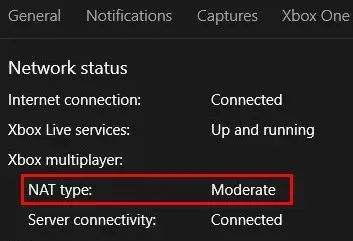
Järgige allolevas jaotises Kuidas avada NAT-i juhiseid, kui see on seatud väärtusele Close või Moderate.
Lõpusõnad
Call of Duty Vanguardil on palju vigu ja vigu. Arutleti serveri hetktõmmise vigade levinumate põhjuste ja levinumate paranduste üle. Saate neid kõiki proovida ja vaadata, milline neist teie jaoks sobib.



Lisa kommentaar